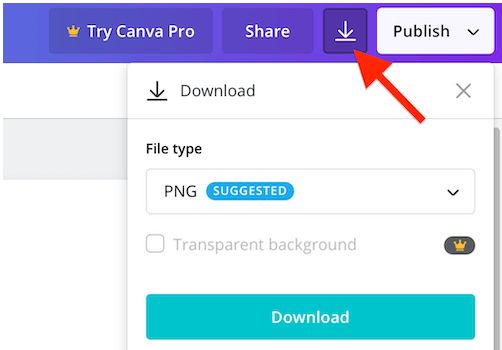Как сделать квадратное видео для инстаграм
Как сделать квадратное видео для инстаграм
Почему квадратные видео лучше горизонтальных в Инстаграме и Фейсбуке, и как их сделать с помощью разных приложений, предлагаю ознакомиться в этой статье.
Разные инструменты для обрезки, маркировки и оптимизации квадратных видеороликов для повышения эффективности в Фейсбуке и Инстаграме, которые помогут вам заработать в социальных сетях.
Видеомаркетинг в соцсетях рулит уже давно. Но, если ваше видео не выделяется, оно может затеряться, не достигнув сердец и кошельков пользователей. Так как же заставить людей перестать прокручивать и смотреть видео? В конце концов, вы потратили много времени и энергии на их съемку и редактирование.
Следующие инструменты помогут вам достичь желаемого, они просты и понятны.
Почему? Квадратное видео занимает больше места в ленте, поэтому, вероятно, ваша аудитория увидит только ваше видео на экране, особенно на мобильном телефоне. Горизонтальное видео, разделяя пространство экрана с чужим контентом, отвлекает пользователей на него.
Вот некоторые инструменты, которые вы можете использовать для преобразования горизонтального в квадратное видео.
И первый из них называется KEYNOTE – приложение для устройств на основе iOS. Оно бесплатное и доступно в AppStore.
После установки приложения нажмите «Создать презентацию», чтобы начать работу.
Сначала выберите фон слайда. Большинство людей используют простой черный или белый слайд: используйте то, что, по вашему мнению, лучше всего работает именно для вас. Затем нажмите знак «плюс» и выберите желаемое видео.
После того, как вы импортировали видео, нажмите на три точки в верхнем правом углу экрана и перейдите в «Настройка документа».
Затем в нижней части экрана нажмите «Размер слайда» и измените размер видео на квадрат. Ваше видео теперь готово для того, чтобы дальше брендировать его.
Нажмите кнопку «+» в верхней части экрана, чтобы добавить текст, фигуры, анимацию и другие элементы, предоставляемые Keynote. Вы также можете загружать изображения и графику, сохраненные на телефон.
Когда вы закончите разработку видео, снова коснитесь трех точек, перейдите к «Экспорт» > «Фильм», выберите параметры фильма, нажмите «Экспорт» и вуаля!
Вы создали фирменное видео, которое теперь обязательно зайдет в Фейсбуке и Инстаграме и поможет заработать в соцсетях.
Начните с создания нового проекта. Вы можете записать новое видео прямо в приложении с помощью вкладки «Камера» или выбрать уже снятое видео на вкладке «Библиотека». Если вы импортируете горизонтальное видео, вы можете сжать видео (двумя пальцами) на экране, чтобы изменить его размер в соответствии с вашим желаемым видом. Обратите внимание, что длительность клипов максимум 60 минут.
Нажатием на звезду радужного цвета перед вами откроется дополнительное меню со всеми наворотами для украшения вашего видео.
Обратите внимание, что, хотя клипы, действительно, позволяют использовать субтитры в реальном времени, они, как правило, являются неполными, неточными и трудными для редактирования в приложении. Кроме того, вы не можете использовать приложение для добавления субтитров к видео, которое вы импортировали из библиотеки iPhone.
Экспортировать квадратное видео для Инстаграма и Фейсбука из клипов очень просто. Просто нажмите на стрелку в правом нижнем углу экрана и сохраните видео в нужном месте. В отличие от большинства бесплатных приложений, в вашем видео не будет водяных знаков (вотермарков).
В этом мобильном приложении для создания квадратного с тоже нет вотермарков даже в бесплатной версии.
Тот факт, что приложение доступно на iOS и Android, является еще одним большим плюсом. Обновление до версии Pro ($ 3.99) дает вам доступ к дополнительным функциям.
Недостатком является то, что функции визуального брендинга в Squaready для Video отсутствуют.
Создать для Инстаграма и Фейсбука квадратное видео совсем несложно. Просто коснитесь значка Squaready в центре главного экрана приложения и найдите свой видеофайл, чтобы импортировать его.
Навигация также интуитивно понятна. Коснитесь палитры красок в нижней части экрана, чтобы изменить цвет фона и границ видео. Когда вы закончите выбирать настройки, нажмите на видео, чтобы выйти из цветового меню.
Чтобы сохранить видео, нажмите галочку внизу экрана телефона, выберите формат и нажмите «Сохранить».
Squaready for Video имеет некоторые забавные функции, однако ни одна из них не позволяет использовать столько же возможностей дл создания фирменного стиля и дизайна, сколько такие инструменты, как Keynote. Кстати, и Clips также имеет гораздо больше возможностей, чем Squaready for Video.
Простые видео без какого-либо брендинга через некоторое время начинают выглядеть одинаково. Еще одного стандартного ролика в стиле селфи, снятого на вашем столе или в машине, недостаточно, чтобы привлечь внимание.
Почему люди должны тратить время на просмотр вашего видео? Вы можете использовать текстовую и графическую информацию, в которой зрители поймут, что получат от просмотра.
Keynote предоставляет множество параметров для настройки видео, включая различные шрифты, цветовые схемы, элементы формы и многое другое. Однако вы можете повысить уровень своего дизайна еще больше, создав элементы в Canva и вставив их в видео Keynote.
Если вы хотите создать логотип или брендирование специально для вашей серии видео, Canva имеет необходимые дизайнерские возможности. Можно легко и просто включить заголовок или призыв к действию в конкретном шрифте и цвете. Canva интуитивно понятна, а базовая версия бесплатна.
Canva позволяет легко спроецировать весь фон вашего видео в квадратный шаблон. Для начала создайте новый дизайн с пользовательскими размерами или выберите квадратный шаблон. Если вы выбираете нестандартные размеры, убедитесь, что ваш дизайн имеет размер не менее 1200 x 1200 пикселей, чтобы разрешение было четким.
Затем создайте свою графику так, чтобы она соответствовала вашему бренду, но помните, что ваше видео, в конечном итоге, появится в середине. Ограничьте ваш текст и графику верхними и нижними границами вашего дизайна, чтобы они не мешали вашему видео в финальной постановке.
В качестве последнего шага нажмите кнопку со стрелкой в правом верхнем углу экрана, чтобы загрузить свой дизайн в формате PNG или JPEG.
После того, как вы сохранили графику на своем телефоне или компьютере, вы можете импортировать ее в Keynote, используя тот же процесс для добавления любого графики в презентацию.
В мобильном приложении Keynote коснитесь знака «плюс» в верхней части экрана и выберите свое изображение.
Пришло время подумать о важности субтитров. Поскольку многие люди пользуются социальными сетями с отключенной громкостью, субтитры имеют решающее значение для просмотра ваших видео.
Представьте, что ваш потенциальный зритель на работе, в школе или в общественном транспорте, и они не могут включить звук на вашем видео. Без субтитров они будут продолжать прокручивать ролики без просмотров. Однако, если они увидят субтитры, то с большей вероятностью заинтересуются вашим контентом.
Приложение Apple Clips, о котором говорил выше, создает субтитры на лету с голоса. Нажмите на прямоугольники в верхнем правом углу экрана. Для редактирования существующего видео, выберите его из галереи.
Для записи нового нажмите на «плюсик» и значок субтитров, чтобы открыть Live Titles меню. Нажмите на большую розовую кнопку. Во время вашей речи все ваши слова будут автоматически добавляться на экран.
После окончания записи у вас будет возможность редактировать стиль субтитров, текст и добавить любой эффект.
Приложение разработано только для этой соцсети и поддерживает и Андроид, и iOS. Позволяет добавлять живые субтитры на лету, как и в предыдущем варианте.
Нажмите на кнопку записи, а после этого скорректируйте шрифт, цвет и стиль субтитров.
Выберите нужный язык. Примените ваши любимые фильтры. После чего можете сохраните результат и публиковать его.
Одним из лучших платных инструментов для создания титров, доступных на данный момент, является Quicc – облачный сервис, дающий бесплатные и платные тарифы, начиная с 12 долларов в месяц.
Когда вы регистрируете аккаунт, вы получаете 10 бесплатных минут за первый месяц. После этого бесплатный тариф предоставляет только 2 минуты подписи в месяц, поэтому вы, вероятно, захотите перейти на платный план. Quicc предлагает широкий спектр пакетов для разных бюджетов.
Вы можете использовать Quicc для добавления субтитров в любой видеофайл. Таким образом, независимо от того, использовали ли вы один из методов создания видео, упомянутых в этой статье, или другой, вы можете загрузить видео в Quicc и воспользоваться его функциями автоматического транскрибирования и различными вариантами настройки.
После входа в систему нажмите «Загрузить видео», а затем перетащите видео, которое вы хотите добавить к подписи.
Quicc автоматически расшифрует ваше видео и, если есть ошибки, их легко исправить. Просто нажмите на строку текста и внесите свои изменения.
Затем нажмите кнопку Aa под вашим видео. Отсюда вы можете полностью изменить внешний вид ваших субтитров, включая стиль шрифта, размер и цвет, а также место, где они расположены в вашем видео.
Когда вам все понравится, щелкните значок карандаша и затем нажмите кнопку «Завершить видео». Вы можете загрузить (или отредактировать) свое видео со страницы «Управление видео», где хранятся все ваши ролики.
Методы, описанные в этой статье, помогут вам создавать собственные видеоролики, которые будут выделяться и получать больше просмотров с помощью инструментов, которые у вас уже есть (а значит и больше зарабатывать в Инстаграме и Фейсбуке), или те, что можно получить бесплатно или за несколько долларов в месяц.
Как добавить в Инстаграм необрезанное видео
Ни для кого не секрет, что в Инстаграм уже давно можно отправлять необрезанные прямоугольные фотографии, причем приложений для этих целей существует много, и они даже позволяют наложить различные эффекты на фото, чтобы результат порадовал и вас, и ваших подписчиков. Но что же делать с видео, когда не хочется его «загонять» в квадрат? Точно так же можно отправить в Инстаграм необрезанное видео! Для этих целей тоже существует множество программ, но сегодня мы поговорим об одной из самых лучших для этих целей — InstaShot. Она для андроидов (может, и для iOs есть), поэтому скачать ее можно, как обычно на Google Play.
После установки и запуска вы увидите окно, в котором вам предлагают выбрать, что именно прямоугольное вы хотите отправить в Инстаграм: видео или фото. Да-да, InstaShot еще и картинки обрабатывает.
Выбрать можно из галереи на телефоне или фотоальбома из аккаунта на Google.
Загрузив видеоролик в приложение, можно его немного обработать. Например, обрезать, если нужно.
Наложить музыку из стандартных вариантов и ваших.
Или же поиграться с фоном, например, добавить градиент в цвет видео. С моим роликом он, к сожалению, получился фиолетовым, но с темными, особенно серым — выходит неплохо.
Или же просто залить его каким-нибудь цветом.
В конце можете отразить изображение, пардон, видеоролик, или же поповорачивать его на 90 градусов.
После обработки можно залить результат в Инстаграм или же любую другую социальную сеть, программа которой установлена на вашем смартфоне или планшете.
Да, чуть не забыли, вначале мы упомянули о том, что InstaShot может обрабатывать еще и фотки. Так вот, это очень удобно: изображения и видео в одном приложении! Пользуйтесь на здоровье!